Ai o imagine care are nevoie de o mică ajustare în estetica dentară? Pentru a albi dinteriigalbeni, a corecta margini inestetice și a uniformiza dinterii, sunt necesari câțiva pași simpli. Cu uneltele și tehnicile potrivite în AffinityPhoto, vei obține rapid un rezultat convingător. Hai să ne aprofundăm direct în pașii de editare.
Informații cheie
- Vezi cum poți remedia eficient spațiile dintre dinți și albi dinterii.
- Utilizarea diferitelor unelte, cum ar fi pensula și instrumentul de stampilare, este explicată.
- Aplicarea măștilor permite ajustări și corecții precise.
Ghid pas cu pas
Pentru a corecta și albi dinterii din imaginea ta, urmează acești pași:
Pasul 1: Crează un strat combinat Apasă pe stratul superior din paleta de straturi, ține apăsată tasta Ctrl și alege opțiunea „combinare vizibilă”. Acest nou strat va unifica toate modificările anterioare. Astfel ai creat o bună fundație.

Pasul 2: Selectează dintele Mărește imaginea pentru a putea lucra mai bine. Activează modul Quickmask apăsând tasta Q. Ecranul va deveni roșu, ceea ce înseamnă că nimic nu este selectat. Acum alege instrumentul pensulă și setează duritatea la aproximativ 95 la sută. Setează opacitatea la 100 la sută și pictează peste dintele pe care vrei să-l ajustezi. Dacă depășești marginea, nu-i nicio problemă – este vorba despre a face o selecție brută.
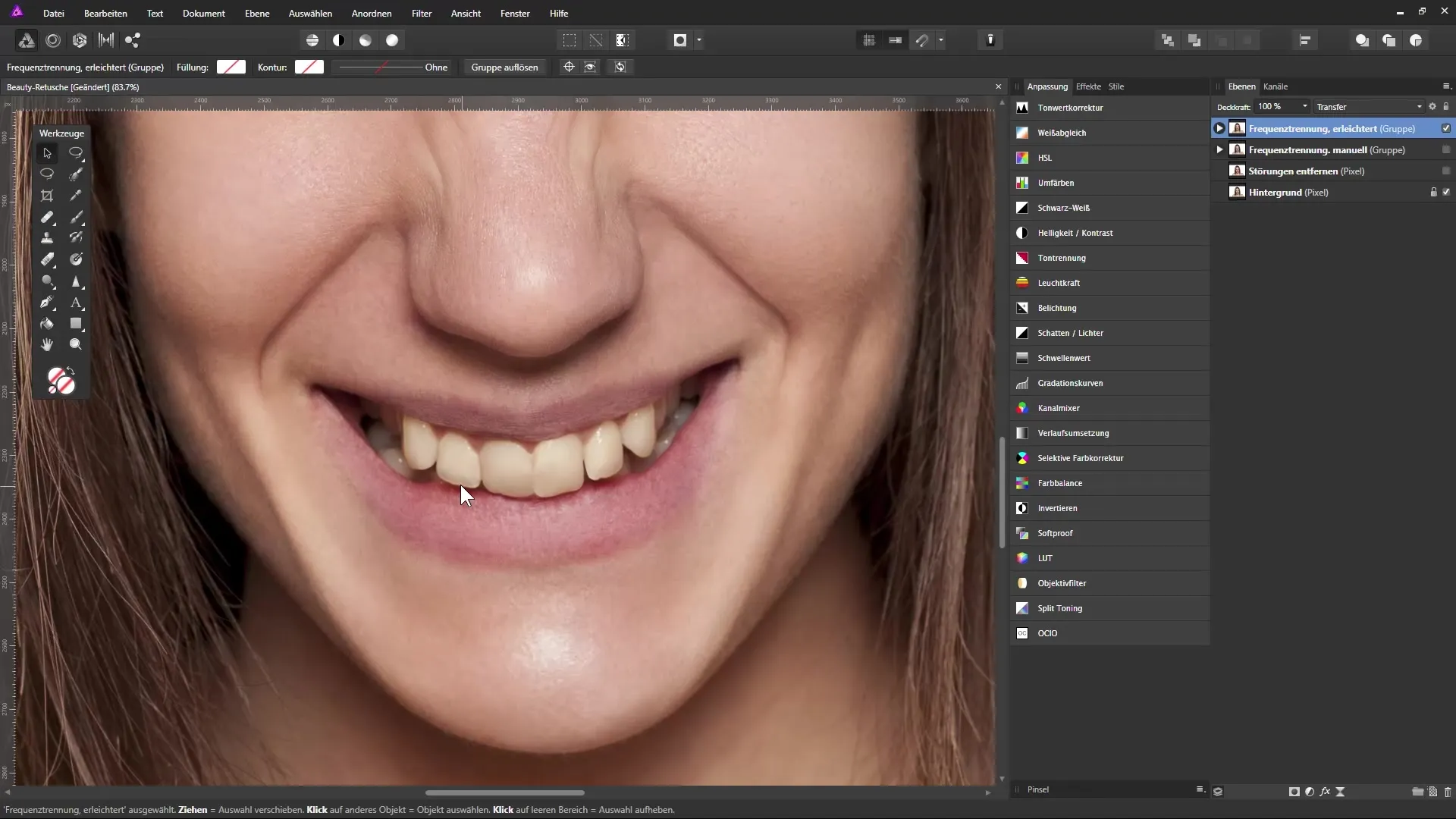
Pasul 3: Refinarea selecției Schimbă pe culoarea neagră pentru a elimina zone din selecție și ajustează dimensiunea pensulei după cum este necesar. Ieși din modul Quickmask pentru a activa selecția. Acum ai o selecție eficientăa dinților pe care vrei să-i îmbunătățești.
Pasul 4: Ridică dintele pe un strat propriu Apasă Ctrl + J pentru a duplica dintele selectat pe un nou strat și denumește acest strat, de exemplu, „dintele corectat”. Alege instrumentul de mutare și poziționează dintele astfel încât să dispară în spatele buzelor și să fie pe aceeași înălțime cu ceilalți dinți.
Pasul 5: Aplică masca Activează stratul dinților și apasă pe simbolul măștii pentru a adăuga o mască stratului. Alege instrumentul pensulă și orientează-te după culoarea neagră pentru a dezvălui zona din jurul unui dinte. Ajustează duritatea și transparența măștii pentru a face aspectul mai natural. Poți comuta între negru și alb pentru a rafina zonele nedorite.
Pasul 6: Corectează spațiile dintre dinți Crează un nou strat pentru a repara spațiile dintre dinți și marginile inestetice. Alege instrumentul de stampilare și asigură-te că "sursa" este setată pe stratul de dedesubt. Ținând apăsată tasta Alt, selectează o zonă pe care vrei să o folosești. Corectează marginile cu mișcări delicte și ajustează unghiul selecției pentru a obține cele mai bune rezultate.
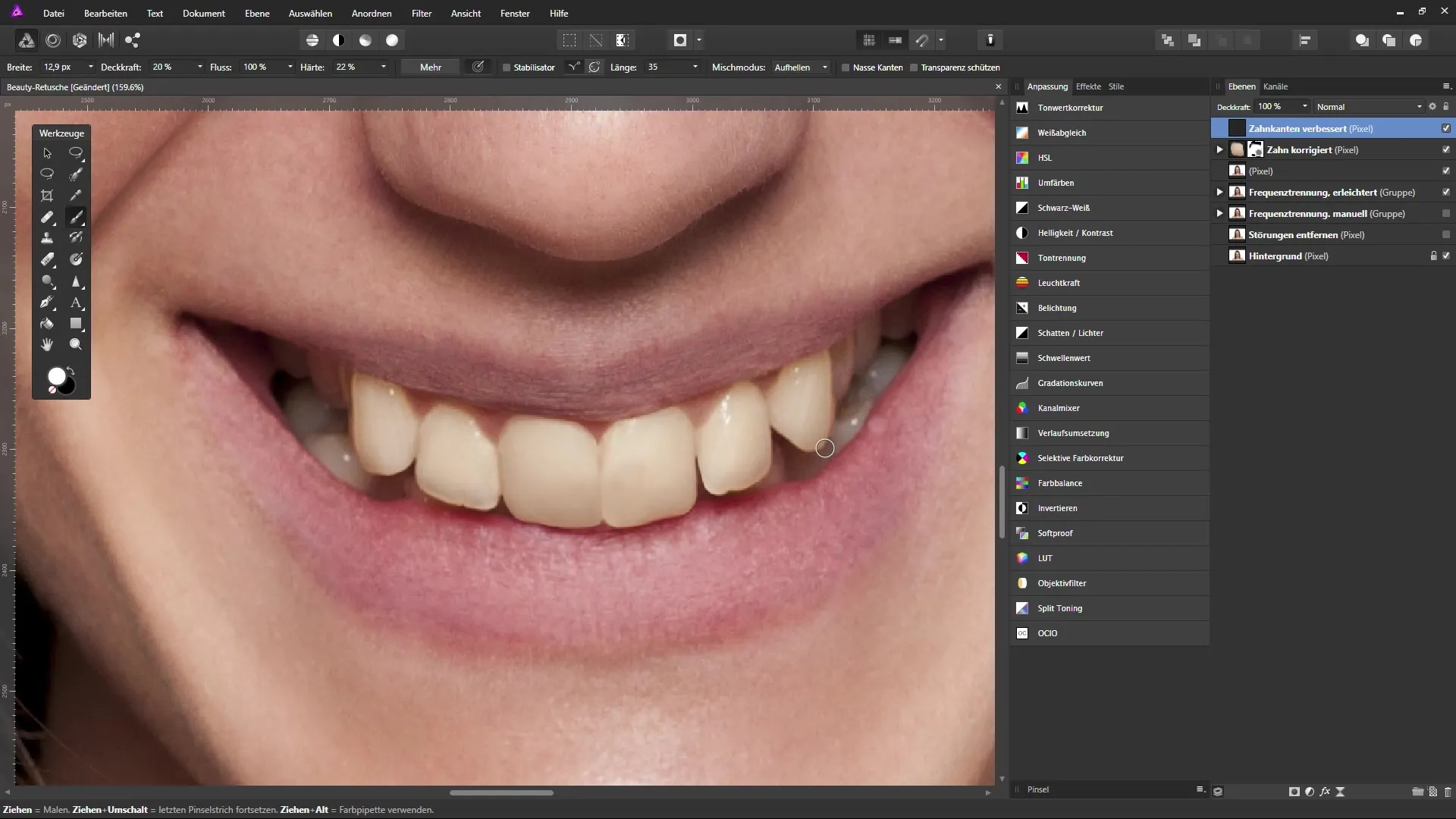
Pasul 7: Albirea dinților În zona straturilor, alege „corecția selectivă a culorilor” și denumește acest strat „Albire dinți”. Activează instrumentul pensulă, revino în modul Quickmask și selectează dinții pe care dorești să-i albești, pentru a reduce tonul galben. Setează opacitatea pensulei astfel încât să poți albi eficient dinții fără a crea un aspect nenatural.
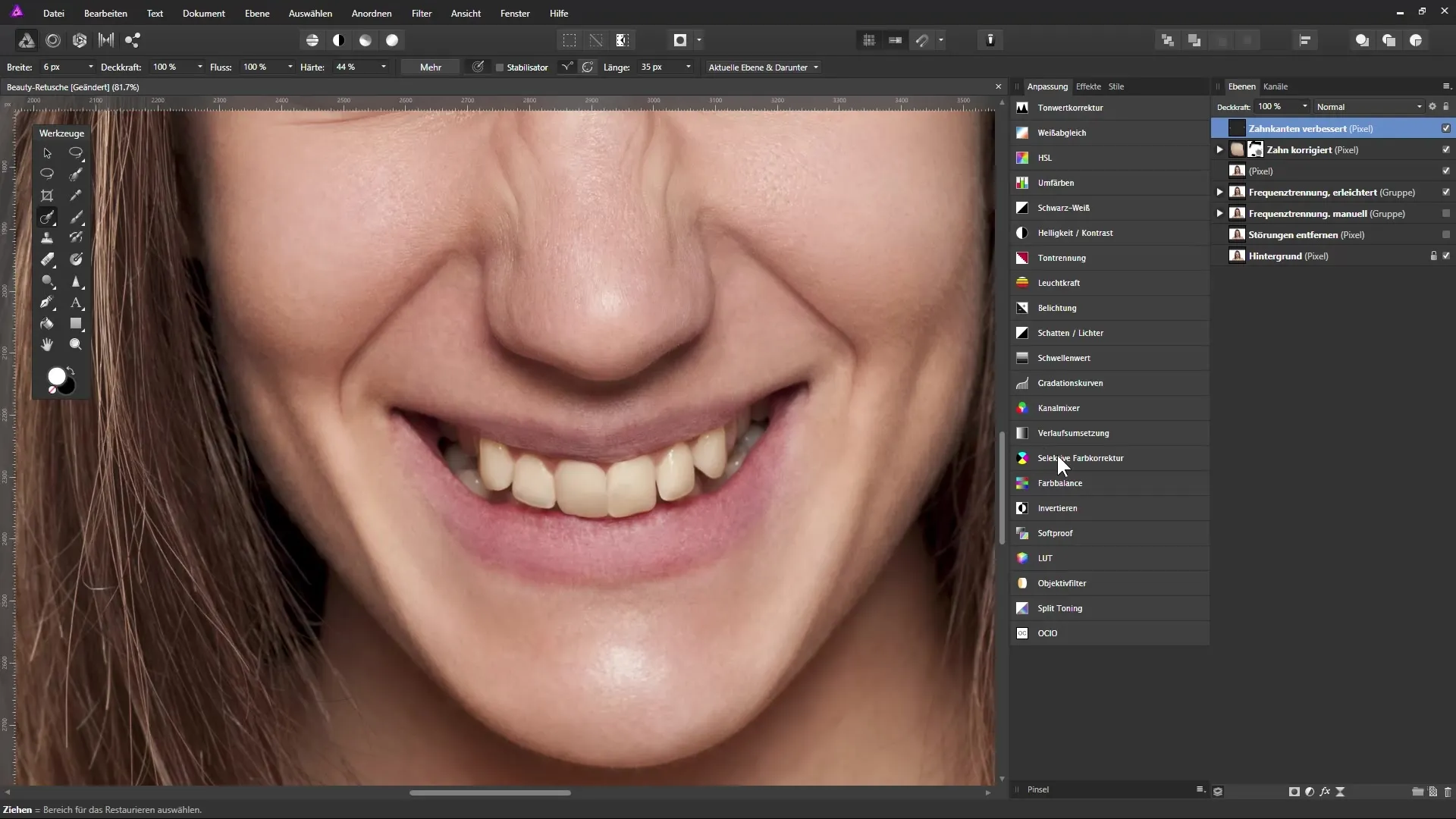
Pasul 8: Ajustări finale Folosește masca stratului de corecție selectivă a culorilor pentru a întuneca zone în care albirea este prea puternică. Asigură-te că rafinezi și marginile dinților pentru a obține un aspect mai natural. Asigură-te că vizionezi imaginea din diferite unghiuri pentru a verifica dacă ajustările se potrivesc bine.
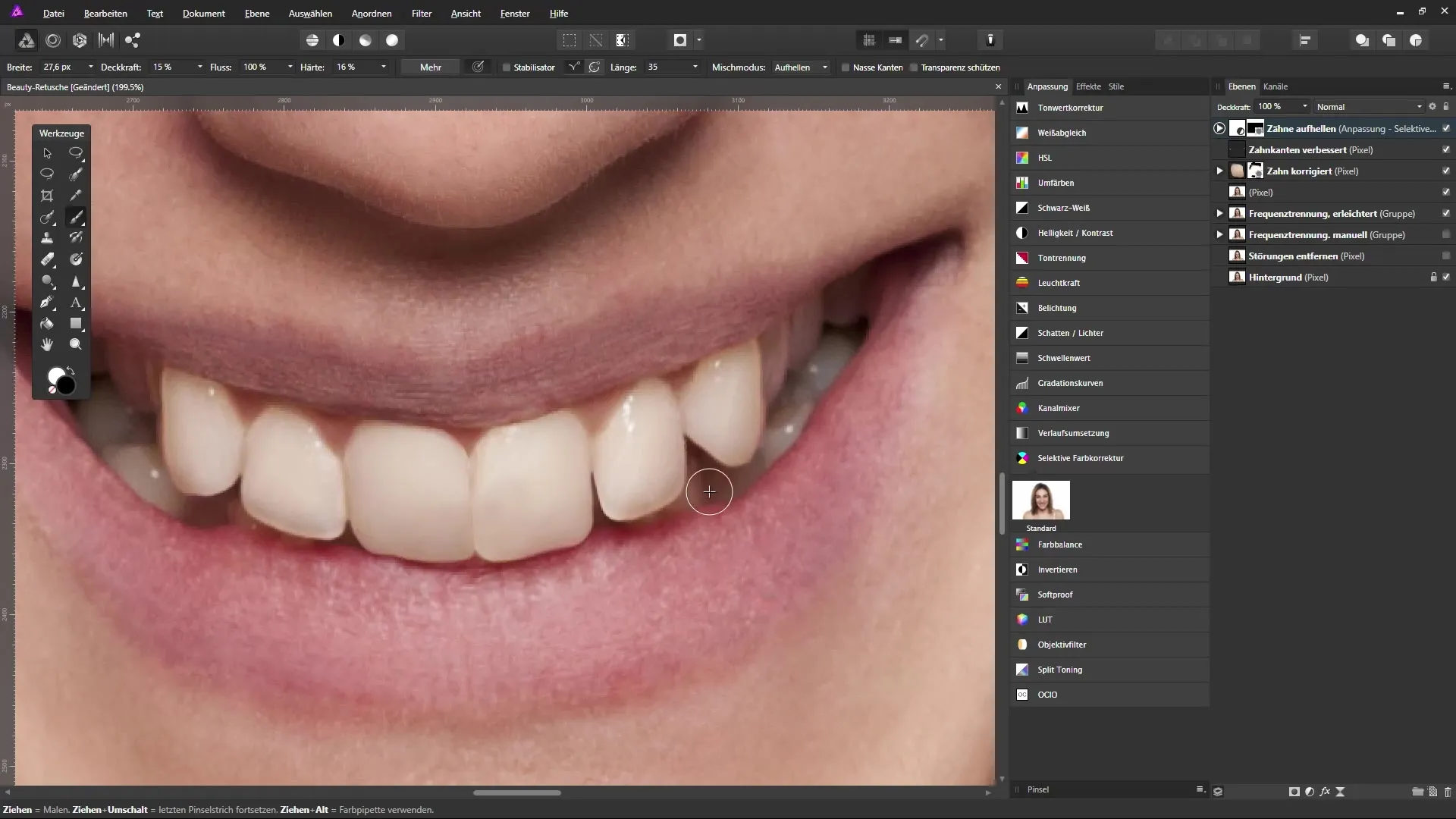
Rezumat - Corectarea și albirea dinților în Affinity Photo
Cu acești pași specifici poți corecta și albi dinții din imaginile tale cu succes. Ai învățat cum să remediezi spațiile dintre dinți și să ajustezi dinterii pentru a crea o imagine armonioasă. Exersează aceste tehnici pentru a-ți îmbunătăți abilitățile în editarea imaginilor.
Întrebări frecvente
Ce este modul Quickmask?Modul Quickmask îți permite să editezi zonele selectate direct în imagine, folosind uneltele de pensulă pentru a modifica masca.
Cum schimb dimensiunea pensulei?Dimensiunea pensulei o poți schimba în bara de opțiuni sau prin simbolurile cu hakuri din meniul pensulei.
Pot anula modificările oricând?Da, cu funcția de anulare (Ctrl + Z) poți anula oricând ultimele tale acțiuni.
Cum îmi setez opacitatea pensulei?Opacitatea o poți ajusta în bara de opțiuni a pensulei înainte de utilizare.


